캡컷에 워터마크가 있나요? 워터마크 제거 방법
캡컷 워터마크는 어떻게 제거하나요? 워터마크는 사람들이 동영상과 이미지를 다운로드할 때 가장 짜증나는 요소입니다. CapCut을 포함한 많은 앱은 사람들이 앱으로 동영상을 만들 때 워터마크를 포함합니다. 워터마크가 동영상을 망치지는 않지만, 시청자의 사용자 경험을 방해할 수 있습니다. CapCut에 워터마크가 있나요? 캡컷 워터마크를 제거하려면 어떻게 해야 하나요? 이 글에서는 캡컷 워터마크를 무료로 제거하는 방법을 알아보는 다양한 방법에 대해 설명합니다.
1부. 캡컷에 워터마크가 있나요?
캡컷에 워터마크가 있나요? 간단히 말해서, 그렇습니다! CapCut은 동영상 끝부분 또는 내장 템플릿에 워터마크가 있는 앱입니다. 하지만 사용자는 걱정할 필요가 없습니다. 앞서 언급했듯이, 동영상에서 캡컷 아이콘을 제거하는 공식적인 방법이 있습니다. 캡컷 워터마크를 제거하는 방법에 대해 자세히 알아보려면 아래를 계속 읽어보세요.
2부. 동영상 엔딩에서 캡컷 워터마크를 제거하는 방법
이제 "캡컷에 워터마크가 있나요?"라는 질문에 대한 답을 알았으니, 이제 캡컷 워터마크를 제거하는 방법을 알아볼 차례입니다. 이 섹션에서는 동영상 끝부분에서 캡컷 워터마크를 제거하는 방법에 대해 설명합니다.
-
1 단계:스마트폰에서 캡컷 앱을 엽니다.

-
2 단계:새 프로젝트 옵션을 탭하여 새 프로젝트를 추가합니다.

-
3 단계:다음 창에서 동영상을 오른쪽으로 밀어서 끝 부분으로 이동합니다.
-
4 단계:이 부분은 자동으로 추가됩니다. 이 부분은 사용자가 가져온 비디오와 분리되어 있으므로 쉽게 제거할 수 있습니다.

-
5 단계:종료 부분을 선택하고 하단 화면에서 삭제 옵션을 클릭합니다.
-
6 단계:나머지 동영상과 달리 엔딩 부분만 제거할 수 있습니다.

-
7 단계:이제 동영상의 나머지 부분을 계속 편집할 수 있습니다.
-
8 단계:완료되면 화면 오른쪽 상단의 위쪽을 가리키는 화살표를 탭하여 동영상을 내보냅니다.
-
9 단계:마지막으로, 소셜 미디어 계정에서 공유하거나 TikTok에 업로드하거나 완료 옵션을 클릭하여 장치에 저장합니다.

3부. 비디오 템플릿에서 캡컷 워터마크를 제거하는 방법
"캡컷에 워터마크가 있나요?"에 대한 답을 알고 나면, 이제 템플릿에서 워터마크를 제거하는 방법을 알아볼 차례입니다. 아래 단계를 따르기만 하면 됩니다.
-
1 단계:캡컷 템플릿에서 워터마크를 제거하려면, 캡컷 앱을 엽니다.

-
2 단계:새 프로젝트를 만드는 대신 템플릿 옵션을 클릭하여 기존 동영상 편집 템플릿을 로드합니다.

-
3 단계:현재 템플릿에서 찾아보고 필요한 템플릿을 선택합니다.

-
4 단계:다음으로 템플릿 사용 옵션을 클릭하면 사용자가 앨범에 있는 이미지와 동영상을 추가하고 템플릿으로 편집할 수 있는 새로운 동영상 편집 화면이 표시됩니다.
-
5 단계:필요한 경우 템플릿을 편집하고 오른쪽 상단에서 내보내기 버튼을 클릭하여 템플릿을 내보냅니다.

-
6 단계:주어진 두 가지 옵션 중에서 워터마크 없이 내보내기를 클릭하여 캡컷 로고를 제거합니다.

4부. 동영상에서 워터마크를 제거하는 최고의 CapCut 대안
CapCut 워터마크를 쉽고 효율적으로 제거하려면 능숙한 도구가 필요합니다. CapCut 워터 마크 제거 온라인 도구를 사용해 볼 수 있지만 이러한 플랫폼에는 크기 제한 및 광고 문제가 있습니다. 따라서 전문적인 캡컷 워터마크 리무버가 필요합니다. HitPaw Watermark Remover는 가장 인기 있는 워터마크 리무버 도구 중 하나입니다. 고급 기능은 이 도구를 인기 있게 만드는 주요 기능입니다. HitPaw를 사용하면 모든 동영상에서 캡컷 로고를 쉽게 제거할 수 있습니다.
- 동영상에서 워터마크를 제거하는 AI 알고리즘
- 다른 플랫폼에서 쉽게 공유할 수 있도록 틱톡 워터마크를 제거합니다.
- 워터마크 제거 전과 후의 이미지 미리보기
- 원본 이미지의 무결성과 선명도 유지
- 캡컷 워터마크 제거 과정 간소화
AI는 워터마크를 감지하고 제거하는 데 도움이 되는 자동 감지 기술을 제공합니다. 이 도구를 사용하는 방법을 알아 보려면 아래 단계를 따르세요.
-
1 단계:기기에서 HitPaw 워터마크 제거기를 다운로드, 설치 및 실행합니다. 워터마크를 제거하려는 동영상을 가져옵니다.

-
2 단계:HitPaw는 부드러운 채우기, AI 모델, 가우시안 블러, 색상 채우기, 색상 채우기와 같은 5가지 워터마크 제거 모드를 제공합니다. 필요에 따라 원하는 모드를 선택하세요.

-
3 단계:다음으로 워터마크를 선택하고 타임라인으로 이동하여 워터마크의 지속 시간을 선택합니다.
-
4 단계:이제 내보내기 옵션을 탭하여 워터마크를 제거하고 저장합니다.

캡컷 워터마크에 대해 자주 묻는 질문과 대답
Q1. 캡컷 워터마크를 제거할 수 있나요?
A1. 예. 앞서 언급했듯이, 앱 내에서 CapCut 워터마크를 제거하는 공식적인 방법은 두 가지가 있습니다.
Q2. 캡컷 워터마크를 제거하려면 비용을 지불해야 하나요?
A2. 아니요, 사용자가 캡컷 앱을 다운로드한 경우 캡컷 워터마크를 제거하기 위해 돈을 지불할 필요가 없습니다.
Q3. 캡컷 앱에서 사진/동영상 워터마크는 어떻게 만들 수 있나요?
A3. 동영상을 편집하는 동안 사용자는 오버레이 옵션을 사용하여 CapCut 앱에서 동영상 또는 이미지에 사용자 정의 워터마크를 추가할 수 있습니다.
결론
지금까지 편집한 동영상에서 캡컷 워터마크를 제거하는 다양한 방법을 살펴봤습니다. 이 외에도, HitPaw Watermark Remover를 사용하면 효율적이고 손쉽게 CapCut 워터마크를 제거할 수 있다는 것을 확인했습니다. 이 도구의 AI는 워터마크를 감지하고 제거하는 데 도움이 되는 자동 감지 기술을 제공합니다.



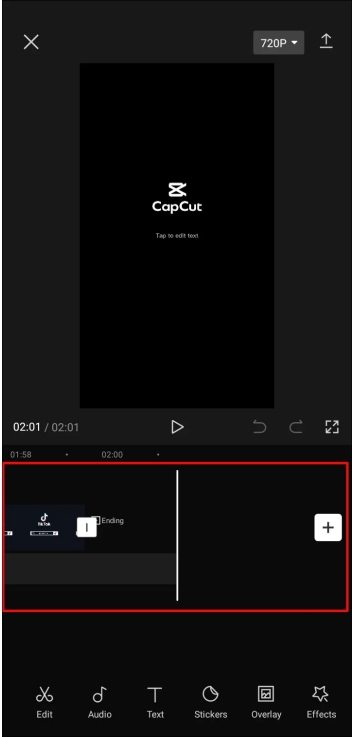




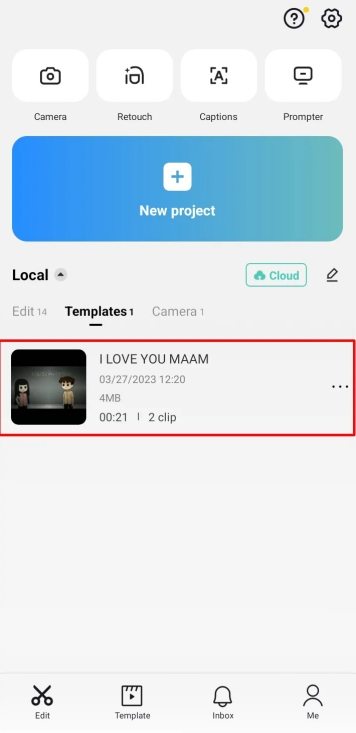
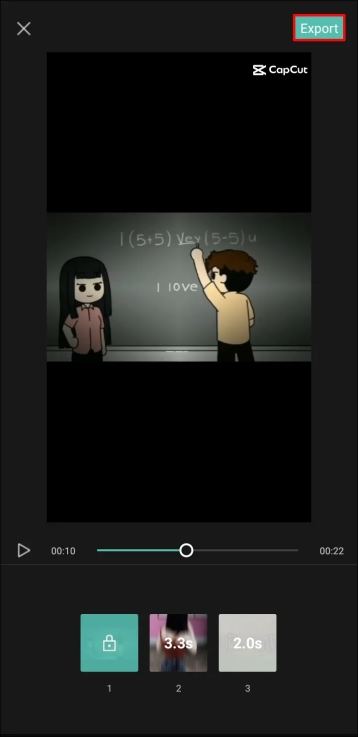









 HitPaw Edimakor
HitPaw Edimakor HitPaw VikPea
HitPaw VikPea



기사 공유하기:
제품 등급 선택:
김희준
편집장
새로운 것들과 최신 지식을 발견할 때마다 항상 감명받습니다. 인생은 무한하지만, 나는 한계를 모릅니다.
모든 기사 보기댓글 남기기
HitPaw 기사에 대한 리뷰 작성하기